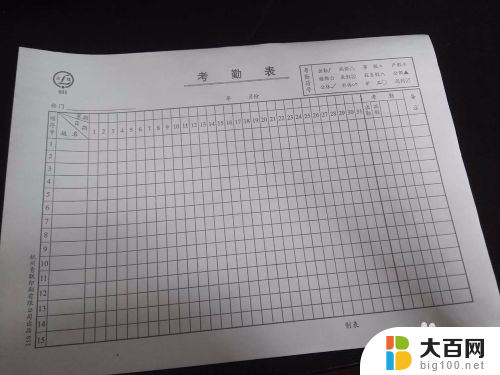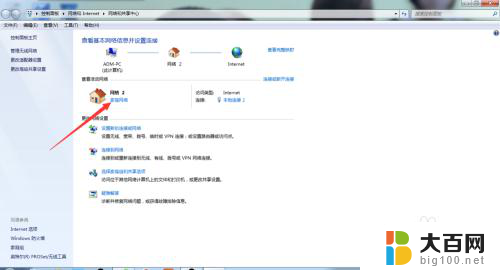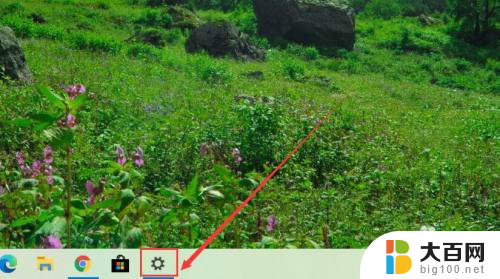佳能打印机的扫描功能怎么使用 佳能打印机如何进行图像扫描
更新时间:2023-12-17 16:55:59作者:yang
佳能打印机作为一种功能齐全的办公设备,除了打印功能,还具备强大的扫描功能,使用佳能打印机进行图像扫描可以方便快捷地将纸质文档转换为电子文件,以便在电脑上进行编辑、存储和共享。为了更好地利用佳能打印机的扫描功能,我们需要了解如何操作。打开打印机的扫描盖,将要扫描的文件或照片放在扫描盘上,并根据需要调整扫描盘的位置。接下来通过打印机的控制面板或相关软件选择扫描功能,并设置扫描选项,如分辨率、图像格式等。点击开始扫描按钮后,佳能打印机会自动完成扫描过程,并将扫描结果保存在指定的位置。通过掌握佳能打印机的扫描功能,我们可以更高效地处理文件和图片,提升工作效率。
方法如下:
1.打开控制面板,切换“查看方式”为【类别】。
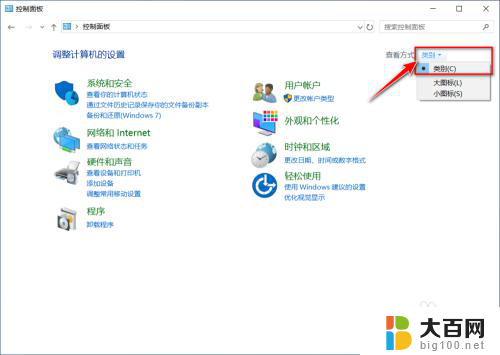
2.选择【查看设备和打印机】。
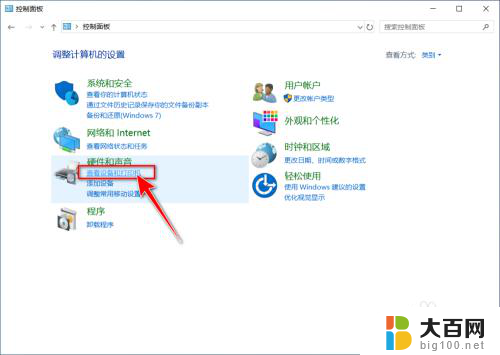
3.双击打印机设备。
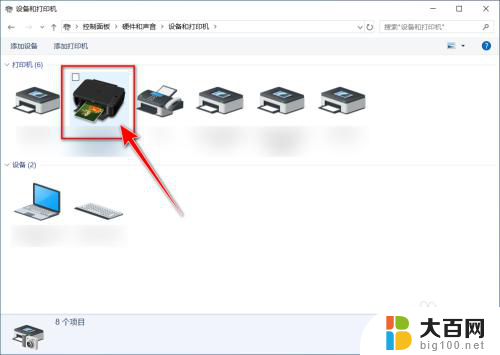
4.点击【扫描照片或文档】。
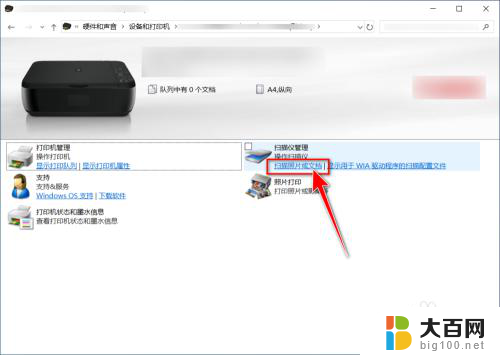
5.选择设备和扫描规格,点击【扫描】。
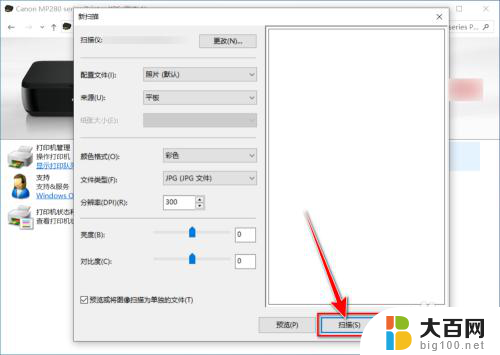
6.扫描完成,点击【下一步】。
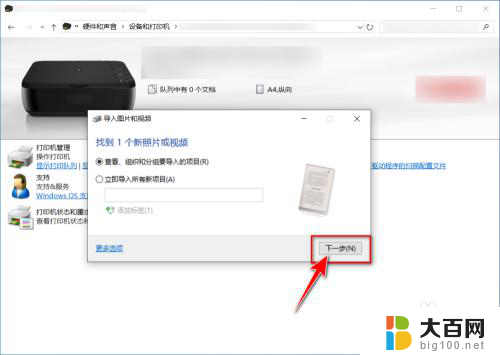
7.选择扫描的图片,点击【导入】。
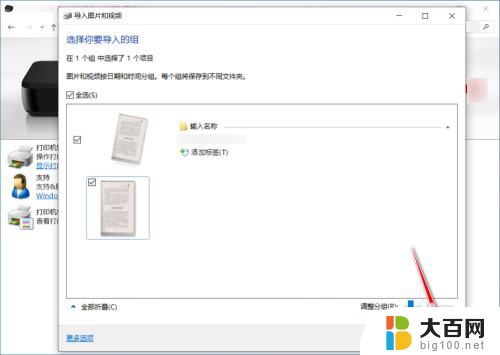
8.最后自动进入存有扫描的文件的文件夹。
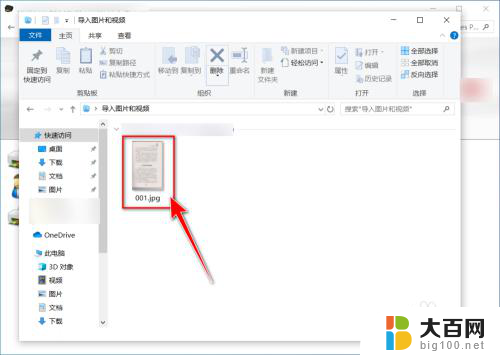
以上就是佳能打印机的扫描功能的使用方法,如果遇到这种情况,你可以按照以上操作来解决,非常简单快速,一步到位。